Asse
I settaggi degli assi di modellazione qui descritti influenzeranno tutti gli elementi nuovamente selezionati.
Qui viene descritta la tab Asse di Modellazione disponibile per ciascuno di questi strumenti: Muovi, Scala, Ruota, Selezione a Pennello, Selezione a Rettangolo, Selezione a Mano Libera e Selezione Poligonale.
E’ possibile regolarne la posizione e l’orientamento in modo interattivo.
Qui è possibile definire la posizione dell'asse di modellazione. Nel caso di un oggetto singolo, si applica quanto segue per la posizione dell'asse di modellazione:
L'asse di modellazione si trova all'origine del sistema di coordinate assoluto.
L'asse di modellazione viene impostato sull'asse dell'oggetto definito nel campo Oggetto. Se questo campo rimane vuoto, verrà considerato l'oggetto attualmente selezionato.
L'asse di modellazione si trova sempre al centro del rettangollo che racchiude gli elementi selezionati (vedi anche Punti selezionati di seguito).
L'asse di modellazione si trova sull'asse dell'oggetto più in alto nella gerarchia.
L'asse di modellazione corrisponde all'asse dell'oggetto genitore, ovvero l'oggetto che si trova direttamente sopra l'oggetto corrente nella gerarchia.
L'asse di modellazione si trova al centro del rettangolo di selezione degli oggetti selezionati. Il rettangolo di selezione è il cuboide che racchiude tutti gli oggetti selezionati. Possiamo utilizzare i cursori X, Y e Z per spostare l'asse di modellazione in modo continuo all'interno del rettangolo di selezione.
L'asse di modellazione si trova al centro di tutti i punti dell'oggetto (compresi quelli non selezionati).
L'asse di modellazione sarà disposto al centro della vista.
Se desiderate posizionare o ruotare liberamente l'asse di modellazione con i comandi Ruota/Sposta, il sistema passerà a questa modalità.
Questa opzione viene utilizzata per spostare l'asse di modellazione nella posizione media degli elementi selezionati (a differenza dell'opzione Selezionato qui sopra, dove viene utilizzato il centro del rettangolo di selezione).
Definisce l’orientamento dell’asse di modellazione. A seconda della modalità scelta, l’asse di modellazione punterà nella stessa direzione di:
L’asse definito dal settaggio Asse. In altre parole, il settaggio Asse (vedi sopra) verrà usato per controllare l’orientamento dell’asse di modellazione.
Rispettivamente gli assi assoluti, dell’oggetto, dell’oggetto che si trova all’origine della gerarchia e del genitore più immediato dell’oggetto.
La direzione media delle normali dei poligoni selezionati (l’asse di modellazione punta con il proprio asse Z).
La camera.
Se questa opzione è attiva, l’asse di modellazione manterrà temporaneamente la propria posizione dopo essere stato spostato o ruotato. Per esempio, supponete che l’Asse sia impostato su Oggetto (in questa modalità, l’asse di modellazione sarà posizionato all’origine dell’oggetto). Selezionate alcuni poligoni e spostateli in una nuova posizione trascinando le frecce di un asse. L’asse di modellazione si sposterà con i poligoni mentre li spostate nella nuova posizione. Se Mantieni Modifiche è attivo, l’asse di Modellazione rimarrà dov’è quando rilasciate il pulsante del mouse. Se l’opzione è disabilitata, l’asse di modellazione tornerà immediatamente all’origine dell’oggetto al rilascio del pulsante del mouse.
Se questa opzione è abilitata, tutti gli elementi selezionati (punti, lati, poligoni e selezioni separate) saranno scalati o ruotati intorno o lungo la direzione media delle rispettive normali.
Da sapere:
- Questa opzione non funziona in combinazione con gli strumenti Scala o Ruota se siete in modalità Usa Punto
- Se lo strumento Muovi è attivo, è possibile trascinare lungo l'asse Z per spostare i componenti lungo le proprie Normali
- Funziona anche con selezioni morbide in combinazione con lo strumento Muovi
Se Asse è impostato su Oggetto, potete trascinare in questo box qualsiasi oggetto dalla Gestione Oggetti. L’asse di modellazione sarà quindi posizionato all’origine di questo oggetto (e, se Orientamento è impostato su Oggetto, punterà anche nella stessa direzione del sistema di assi dell’oggetto).
Questi cursori consentono di spostare l’asse di modellazione nelle modalità Selezionato e Limiti.
Questi cursori consentono di spostare l’asse di modellazione nelle modalità Selezionato e Limiti.
Questi cursori consentono di spostare l’asse di modellazione nelle modalità Selezionato e Limiti.
Questa particolare modalità di rotazione vi consente di evitare il blocco dei giunti cardanici (che è ciò che più interessa ai creatori di animazioni). Anzichè entrare nello specifico con complesse formule matematiche e spiegazioni, vi dimostreremo semplicemente come questo metodo possa rendere più semplice la creazione di animazioni di rotazione.
Un semplice problema per fare un esempio: Create un Cono ed attivate lo strumento Ruota. Nalla tab Coord., impostate R. P a 80°.
La vostra scena avrà quest’aspetto:
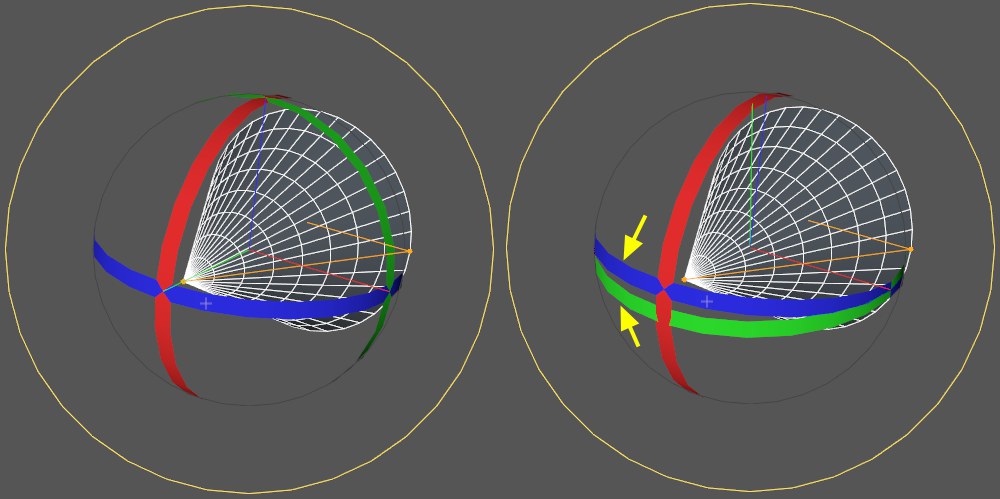 Si deve evitare il blocco rappresentato a destra.
Si deve evitare il blocco rappresentato a destra.
Tutto sembra normale. Le tre bande sono tra loro perpendicolari ed è ancora possibile ruotare l’oggetto in ogni direzione.
Ma le cose vanno bene solo in superficie. Se si vuole animare il Cono (attorno al suo asse), le cose potrebbero complicarsi. Se si dovessero creare diversi keyframe, ad esempio una chiave di rotazione ed un’altra chiave sotto la linea (dopo aver trascinato la banda verde di rotazione), il Cono potrebbe precipitare in modo imprevedibile attorno a tutti gli assi.
Potete vedere come ciò accade quando attivate l’opzione Rotazione Cardano. Le bande di rotazione avranno l’aspetto che si può vedere nell’immagine in alto a destra. Le bande verdi e blu sono sempre posizionate l’una sopra l’altra. Potete notare come ora sia difficile ottenere una corretta rotazione attorno all’asse Cono (non esiste una fascia orientata di conseguenza). Un classico esempio di blocco dei giunti cardanici. Questo è ciò che vogliamo evitare che avvenga: cioè quello che l’opzione Rotazione Cardano ci consente di fare.
Notate anche l’Ordine di rotazione che vi permette di selezionare un diverso ordine di rotazione degli assi (PRIMA dell’animazione). Sicuramente una delle opzioni disponibili soddisferà le vostre esigenze.
Naturalmente potete utilizzare il metodo tradizionale per raggirare il blocco cardanico, cioè quello di animare un Oggetto Nullo genitore.
Nella Gestione Personalizza Comandi… troverete il comando Rotazione Cardano il quale vi permette di utilizzare questa opzione.
Notate che se si disattiva anche la rotazione cardanica si passa al sistema di coordinate.